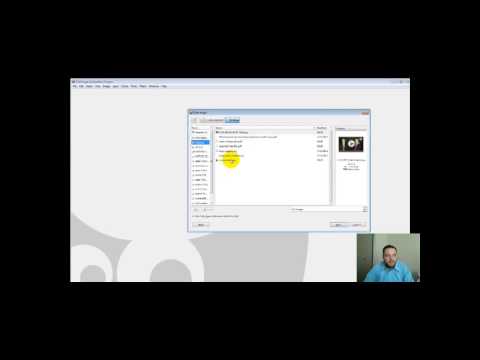
Zawartość
Po obejrzeniu interesującego filmu na YouTube zdajesz sobie sprawę, że twój przyjaciel też prawdopodobnie chciałby Cię zobaczyć. Nie będzie potrzeby dzwonienia do Ciebie i napisania linku do filmu YouTube i wpisania go w przeglądarce. Będziesz mógł skopiować link udostępniania z witryny i wkleić go do wiadomości e-mail, którą wyślesz w Microsoft Outlook. Gdy przyjaciel go otrzyma, możesz kliknąć link i obejrzeć zalecane wideo.
Instrukcje

-
Odwiedź stronę YouTube (youtube.com).
-
Kliknij film, który poleciłbyś komuś. Rozpocznie się odtwarzanie w przeglądarce.
-
Kliknij przycisk „Umieść” znajdujący się pod filmem.
-
Kliknij kod udostępniania. Kliknij „Plik” i „Kopiuj”.
-
Uruchom program Outlook i utwórz nową wiadomość zaadresowaną do odbiorcy.
-
Kliknij „Plik” i kliknij „Wklej”, aby wstawić kod udostępniania YouTube do wiadomości e-mail.
-
Wpisz notatkę zalecającą, aby osoba sprawdzała wideo YouTube. Program Microsoft Outlook generuje wiadomości e-mail w standardowym formacie HTML, dzięki czemu odbiorca może kliknąć łącze i otworzyć wideo w przeglądarce. Jeśli aplikacja e-mail odbiorcy nie jest ustawiona na wyświetlanie wiadomości HTML, nadal będzie mogła skopiować link YouTube i wkleić go w przeglądarce, aby go obejrzeć. Kliknij „Wyślij”, aby wysłać wiadomość.